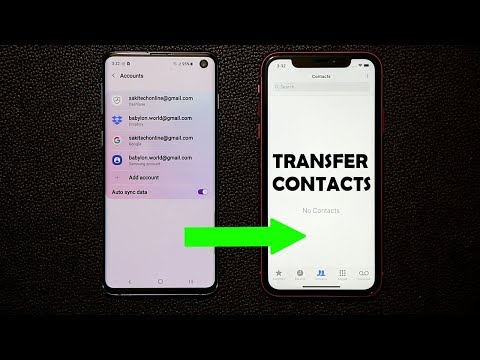
विषय
- गैलेक्सी एस 9 से आईफोन एक्सएस का उपयोग करके संपर्क स्थानांतरित करें आईओएस पर जाएं एप्लिकेशन
- Google खाते के माध्यम से गैलेक्सी S9 से iPhone XS में स्थानांतरण संपर्क
क्रॉस प्लेटफ़ॉर्म डेटा ट्रांसफ़र करना अब बहुत आसान हो गया है और उन चीज़ों के बीच जो आप वास्तव में अपने पुराने फोन में नहीं छोड़ना चाहते हैं, वे आपके संपर्क हैं। यदि आप एक गैलेक्सी S9 होने वाले हैं जो नए Apple iPhone XS में अपग्रेड हुआ है, तो आप सही जगह पर हैं।
मैं इस पोस्ट में आपको अपने S9 से अपने संपर्कों को अपने XS स्थानांतरित करने के तरीके के बारे में बताऊंगा। मैं आपको एक सॉफ्टवेयर खरीदने के लिए यहां कुछ विकल्प दूंगा जो इस तरह की सेवा प्रदान करता है। आपको बस व्यावहारिक होना है, इसलिए आपको यह बहुत ही सरल प्रक्रिया करने के लिए एक पैसा भी खर्च नहीं करना है।
अब, इससे पहले कि आप अपने फोन के साथ अन्य समस्याएँ हों, सुनिश्चित करें कि आप हमारे समस्या निवारण पृष्ठ द्वारा ड्रॉप करते हैं, क्योंकि हमने अपने पाठकों द्वारा बताई गई सैकड़ों समस्याओं का समाधान पहले ही दे दिया है। ऑड्स यह है कि हमने पहले से ही आपके पास मौजूद समस्या का हल उपलब्ध करा दिया है, इसलिए उस पेज पर आपके साथ मिलते-जुलते मुद्दों को खोजने की कोशिश करें और हमारे द्वारा सुझाए गए समाधान का उपयोग करने के लिए स्वतंत्र महसूस करें। यदि वे काम नहीं करते हैं या यदि आपको और सहायता की आवश्यकता है, तो हमारे एंड्रॉइड मुद्दों को प्रश्नावली भरें और हमसे संपर्क करने के लिए सबमिट करें।
गैलेक्सी एस 9 से आईफोन एक्सएस का उपयोग करके संपर्क स्थानांतरित करें आईओएस पर जाएं एप्लिकेशन
Apple ने पहले से ही उन उपयोगकर्ताओं के बारे में सोचा था जो एंड्रॉइड से आईओएस में स्थानांतरित करना चाहते हैं, इसलिए इसने एक ऐप विकसित किया है जो केवल नए iOS उपयोगकर्ताओं को अपने पुराने फोन से अपने डेटा को स्थानांतरित करने में मदद करने के लिए डिज़ाइन किया गया है। ऐप को मूव टू iOS कहा जाता है और यह प्ले स्टोर पर उपलब्ध है। अब, यहाँ आपको क्या करना है ...
- उस मामले के लिए एक नया iPhone XS या कोई भी iPhone डिवाइस सेट करते समय, आप "एप्लिकेशन और डेटा" नामक एक स्क्रीन तक पहुंच जाएंगे।
- अपने संपर्कों और डेटा को स्थानांतरित करने की प्रक्रिया शुरू करने के लिए "Android से डेटा स्थानांतरित करें" विकल्प टैप करें।
- अब, अपने गैलेक्सी एस 9 पर, Google Play Store खोलें और ऐप्पल इंक द्वारा विकसित आईओएस पर ऐप को खोजें।
- अपने फोन पर इसे डाउनलोड और इंस्टॉल करने के लिए इंस्टॉल बटन पर टैप करें और फिर इसे सही तरीके से स्थापित करने के लिए ऑन-स्क्रीन निर्देशों का पालन करें।
- एक बार स्थापित होने के बाद, इसे लॉन्च करने के लिए ओपन पर टैप करें।
- अब अपने Galaxy S9 और iPhone XS दोनों पर Continue पर टैप करें।
- सहमत पर टैप करें और फिर Android फोन या टैबलेट पर अगला।
- अपने Android डिवाइस पर, iPhone पर प्रदर्शित 12-अंकीय कोड दर्ज करें।
- कोड दर्ज करने के बाद, आपका गैलेक्सी S9 सहकर्मी से सहकर्मी वाईफ़ाई कनेक्शन पर आपके iPhone XS से कनेक्ट होगा और यह इस चरण में है कि आपको उस डेटा को निर्धारित करना होगा जिसे आप स्थानांतरित करना चाहते हैं। इसलिए, चूंकि हम केवल इस पोस्ट में संपर्क स्थानांतरित करना चाहते हैं, संपर्कों को टैप करें या इसे छोड़ दें जैसा कि सब कुछ स्थानांतरित करना है।
आपका Android चयनित डेटा को आपके iPhone में स्थानांतरित कर देगा और जब हस्तांतरण पूरा हो जाएगा, तो वे स्वचालित रूप से डिस्कनेक्ट हो जाएंगे। अब आप iPhone की निरंतर सेटिंग पर टैप कर सकते हैं और एक नया ऐप्पल आईडी सेट कर सकते हैं या अपने मौजूदा में लॉग इन कर सकते हैं।
एक बार सेटअप प्रक्रिया पूरी हो जाने के बाद, आपको अपने पुराने Android डिवाइस से स्थानांतरित खातों में लॉग इन करने के लिए कहा जाएगा। ऐसा करो, और फिर आप जाने के लिए अच्छे हैं!
Google खाते के माध्यम से गैलेक्सी S9 से iPhone XS में स्थानांतरण संपर्क
यदि आप उसी Google खाते का उपयोग करना चाहते हैं जिसका उपयोग आप अपने नए iPhone के साथ अपने गैलेक्सी S9 पर कर रहे हैं, तो डेटा और संपर्कों को स्थानांतरित करना बहुत आसान हो जाएगा। आपको बस यह सुनिश्चित करना होगा कि आपका डेटा आपके खाते के साथ समन्वयित हो और फिर अपने iPhone पर अपने Google खाते में लॉग इन करें। यहां चरण-दर-चरण निर्देश…
- अपने गैलेक्सी एस 9 पर, सेटिंग्स में जाएं और फिर खातों का चयन करें।
- यदि आप पहले से ही अपने iPhone के साथ जिस खाते का उपयोग करना चाहते हैं, उसका उपयोग कर रहे हैं, तो आपको बस क्लाउड में अपनी संपर्क सूची को सहेजने के लिए सिंक संपर्कों को सक्षम करना होगा। मतलब, वे Google सर्वर पर बैकअप लेंगे और जब तक आपके पास इंटरनेट कनेक्शन है, तब तक आप उन्हें कभी भी एक्सेस कर सकते हैं।
- अपने नए iPhone XS पर, सेटिंग> खाते और पासवर्ड> खाता जोड़ें पर नेविगेट करें।
- Google का चयन करें और उस खाते के साथ साइन इन करें जो आप अपने गैलेक्सी S9 पर उपयोग कर रहे हैं।
- अब, संपर्क के पास स्विच टैप करें।
- प्रतीक्षा करें कि आपके सभी संपर्क सिंक किए गए हैं और आपके iPhone में डाउनलोड किए गए हैं।
तो इतना ही है!
जो लोग पूछ रहे थे कि क्या गैलेक्सी एस 9 से संपर्कों को निर्यात करना ठीक है और उन्हें iPhone XS को आयात करना ठीक है, तो यह काम कर सकता है लेकिन याद रखें कि बाद वाले के पास माइक्रोएसडी कार्ड स्लॉट नहीं है इसलिए आयात करना एक परेशानी है। लेकिन यह भी काम करेगा।
मुझे उम्मीद है कि इस पोस्ट ने आपको एक या दूसरे तरीके से मदद की है। कृपया इस पोस्ट को अपने दोस्तों या ऐसे लोगों को भी साझा करने में मदद करें, जिन्हें इसी तरह की समस्या हो सकती है। पढ़ने के लिए धन्यवाद!
असाधारण पोस्ट:
- सैमसंग गैलेक्सी S9 को मोबाइल हॉटस्पॉट के रूप में कैसे उपयोग करें
- गोपनीयता सुरक्षा संदेश दिखाने वाली लॉक स्क्रीन के साथ गैलेक्सी एस 9 को कैसे ठीक करें
- कैसे सॉफ्टवेयर अद्यतन के बाद सैमसंग गैलेक्सी S9 मोबाइल डेटा को ठीक करने के लिए नहीं
- सैमसंग गैलेक्सी S9 पर इसके माध्यम से क्षैतिज रेखा के साथ सर्कल
- सैमसंग गैलेक्सी S9 को कैसे ठीक करें विज्ञापन पाएं पॉप अप विज्ञापन
हमसे जुडे
हम आपकी समस्याओं, प्रश्नों और सुझावों के लिए हमेशा खुले हैं, इसलिए इस फ़ॉर्म को भरकर हमसे संपर्क करने में संकोच न करें। यह एक मुफ्त सेवा है जो हम प्रदान करते हैं और हमने आपको इसके लिए एक पैसा नहीं लिया है। लेकिन कृपया ध्यान दें कि हम हर दिन सैकड़ों ईमेल प्राप्त करते हैं और उनमें से हर एक का जवाब देना हमारे लिए असंभव है। लेकिन निश्चिंत रहें हम प्राप्त होने वाले हर संदेश को पढ़ते हैं। जिनके लिए हमने मदद की है, कृपया हमारे पोस्ट को अपने दोस्तों को साझा करके या केवल हमारे फेसबुक और Google+ पेज को लाइक करके या हमें ट्विटर पर फॉलो करके इस शब्द का प्रसार करें।


